 软件星级:4分
软件星级:4分
标签: 地图制作
Global Mapper 20中文破解版是一款专业的地图绘制软件。你可以通过它访问任何位置的空间数据,非常很适合地图工作相关人员使用,能够满足大多数需求,支持几百种空间数据格式。
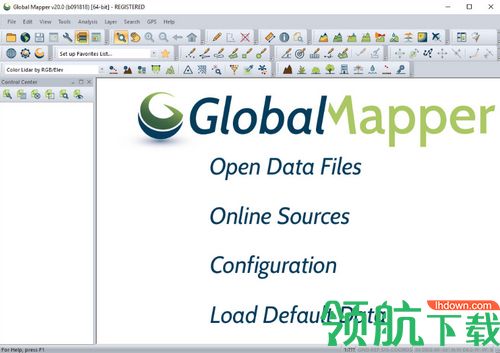
Global Mapper是一款地图绘制软件,不仅能够将数据(例如:SRTM数据)显示为光栅地图,高程地图,矢量地图,还可以对地图作编辑,转换,打印,记录GPS及利用数据的GIS(地理信息系统)功能,6.xx版增加了直接访问USGS(美国地质勘探局)卫星照片TerraServer数据库和Global Mapper内部的地形图及以真实的3D方式查看高程地图的功能。
Global Mapper不仅仅是一个实用工具; 它以真正实惠的方式提供了一系列令人惊讶的分析和数据处理工具。这个卓越的应用程序可以提供对几乎所有已知空间文件格式的支持以及对常见空间数据库的直接访问,可以读取,写入和分析您当前的所有数据。
Global Mapper直观的用户界面和逻辑布局有助于平滑学习曲线,确保用户能够立即投入使用。您的公司将很快看到高效数据处理,精确地图创建和优化空间数据管理带来的显着投资回报。
地形分析和三维数据处理
Global Mapper的开箱即用分析功能特别强调地形和三维数据处理,包括视图棚和场地线建模,分水岭描绘,体积测量和切割和填充优化,光栅计算,自定义网格和地形创建,轮廓生成等等。
这些功能强大的分析工具是一套完整的光栅和矢量数据创建和编辑功能,提供从简单直观的绘图到图像校正和矢量化的所有功能。
Global Mapper的最新发展
近二十年来,Global Mapper的开发依赖于与用户的直接交互,许多主要的功能增强可以清楚地追溯到个人请求。
全局映射器中的高级属性编辑和实时Hill Shade渲染19
版本19中最重要的开发包括一个功能强大的新属性查询和编辑工具。替换以前的搜索功能,属性编辑器是一个类似电子表格的显示,允许在可停靠窗口中实时编辑要素属性。通过使用实时点击和拖动控制动态定位山体阴影光源的交互式工具增强了地形可视化。在显示3D视图时,添加了一个选项以限制基于2D地图的可见范围显示的地形数据的地理范围,这显着提高了渲染速度。
Global Mapper 19中内置在线数据源和可停靠Windows
的扩展列表19版本中的其他改进包括内置在线数据源的扩展列表,现在包括美国各州和加拿大各省的流媒体服务(如果有的话) )。通过对所有可停靠窗口(包括3D查看器,路径配置文件和属性编辑器)的拖放定位,简化了停靠窗口的过程。光栅计算现在提供了几个新的内置函数,包括归一化差异雪指数(NDSI)和高级植被指数(AVI)。
重新设计和改进的界面
版本18引入了完整的界面重新设计以及全新的徽标和更新的按钮图形。重新组织工具栏以促进对关键功能的更有效访问,并且可以通过添加或删除按钮来自定义每个工具栏以反映每个用户的要求。还添加了可停靠的多视图地图显示,允许在不同缩放级别或使用不同数据集的同时并排查看特定地理区域。
低成本GIS替代方案
通过提供开箱即用的完整GIS翻译解决方案,Global Mapper简化了公司或组织中空间技术的部署。无需使用扩展程序或昂贵的附加组件来访问所需的功能。Global Mapper积极的开发和发布周期可确保随着您的需求和需求的变化,产品随您而增长。现在,您可以通过为需要访问此关键数据的每个人提供可用的GIS软件工具来解锁GIS数据流logjam。
只需传统GIS替代品的一小部分成本,免费设置和一般使用支持,以及灵活的许可证,包括单座,网络和USB Dongle许可,没有理由不将Global Mapper添加到GIS工具包中。
1、我们需要调入高程数据,然后我们打开ASTGTM_N24E113_dem.tif这个文件
在菜单工具选项中的控制中心和设置这两个工具就可以很方便的找到这个软件
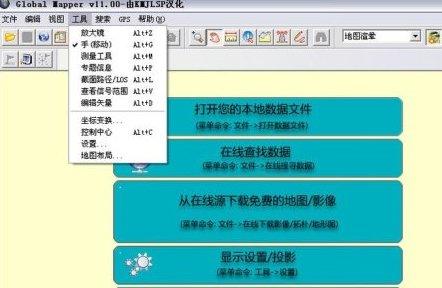
2、在下面这幅图的最下面,我们可以清晰的能看到用度和度分秒显示的坐标,这个坐标会随着你的鼠标移动而变化,就是说你鼠标指向哪里他就往哪里移动,其实最开始就是一个探索的过程,当你熟悉了之后,绘制起来还是很简单的。
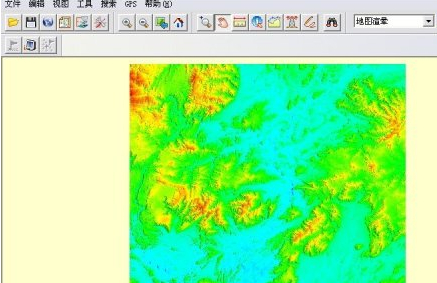
3、我们在操作的过程中,需要使用到等高线,就在打开“文件”-“生成等高线”即可
如果我们需要修改等高距的距离的话,那我们在弹出“选项”窗口,在“设置”选项卡中进行操作就行了,等高距默认设置为50米,这里我们可以根据实际情况进行修改
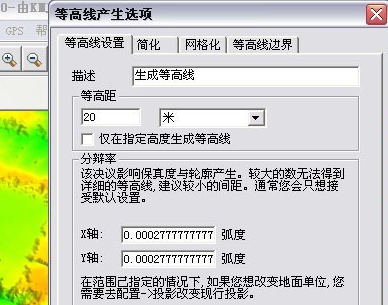
4、调入矢量数据,如果需要矢量数据的话,我们只需要格式是SHP和MIF,然后打开这两个文件就可以了,加载全部矢量数据后,我们可以看到大致的比例坐标图

5、如果我们需要知识村庄、湖泊、水库、道路等,我们回到工具“控制中心”,可以在每层的“选项”中选择刚才你自建的风格就可以了
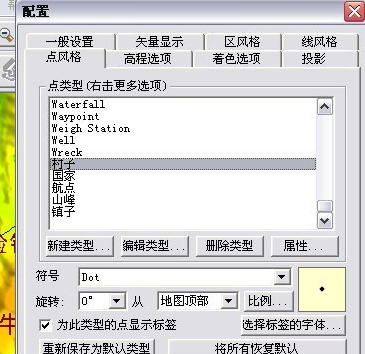
 408.4MB
408.4MB